圣诞节将至,最近很多小伙伴在刷抖音时都可以看到用户们自己绘制的圣诞树,于是咨询小编要怎么画?在哪里画?下面小编给大家介绍抖音圣诞树图片画法教程,一起来看看吧。
抖音圣诞树怎么画?抖音圣诞树图片画法教程

方法一:利用醒图app
1、下载或打开手机上醒图app。
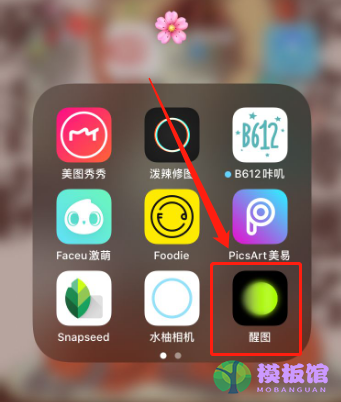
2、在首页点击导入。
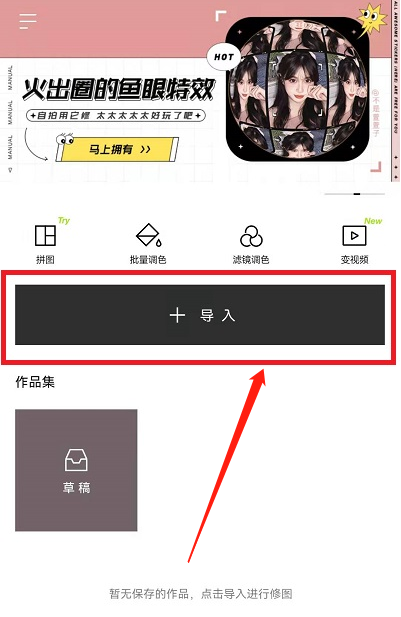
3、进入后切换到最左侧的添加画布选项,选择9:16的比例,在下方选择一个背景底色,小编这里选择的是深绿色。
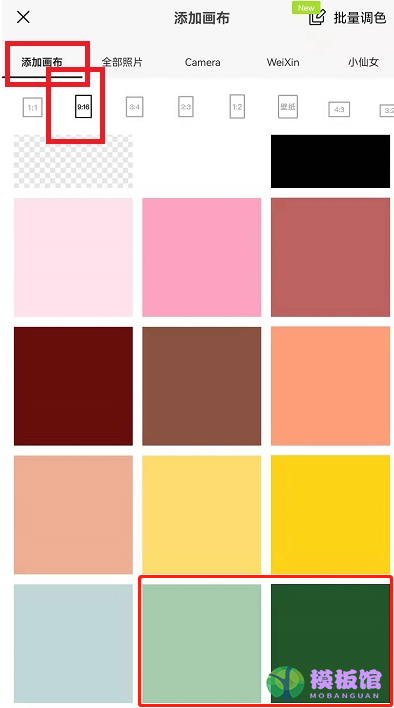
4、进入绘画页面后,点击下方的涂鸦笔。
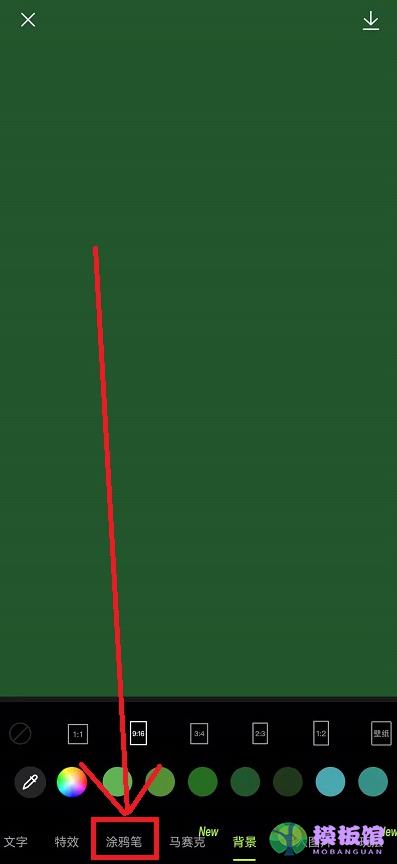
5、进入涂鸦后,选择基础画笔的第二个笔刷,小编感觉更适合圣诞树的氛围,大家也可以选择其他的笔刷进行尝试。
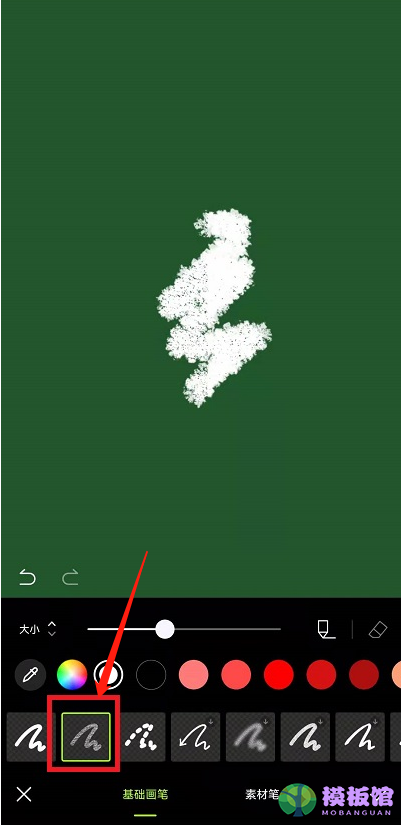
6、点击素材笔,还能为圣诞树添加一些精美特效。制作完成后点击下方“√”即可下载保存。
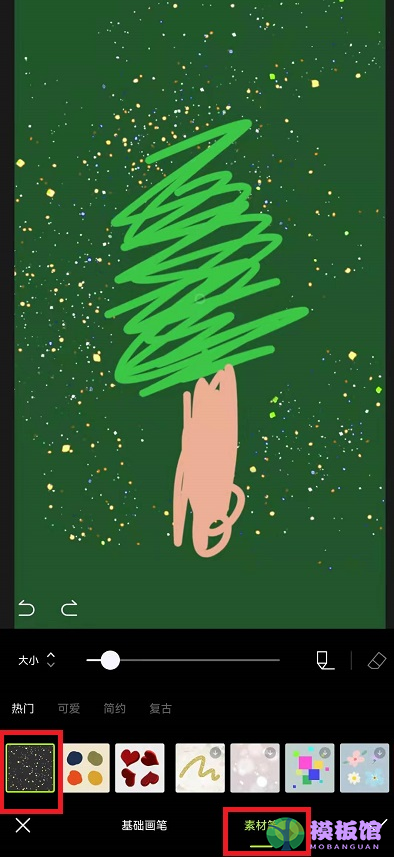
方法二:利用备忘录作画
1、打开手机备忘录,点击“+”号开始进入创作。
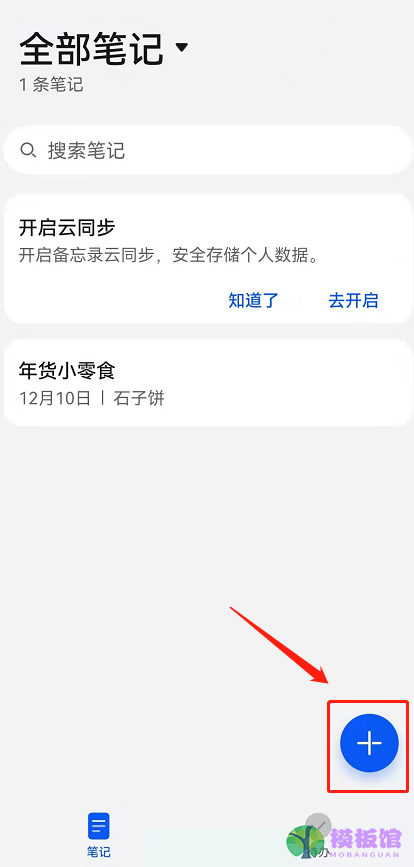
2、进入页面后,点击手写按钮。
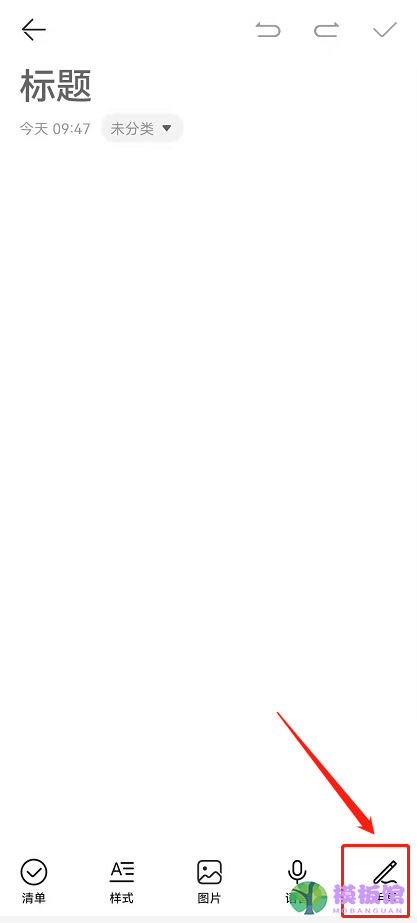
3、在这即可进行创作圣诞树。
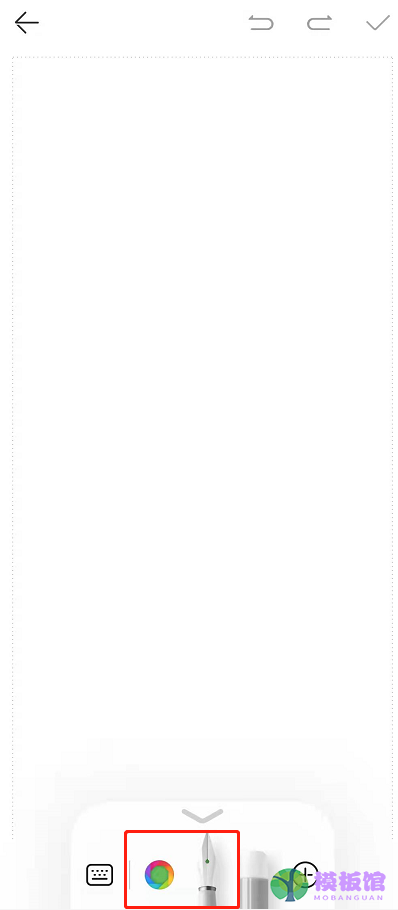
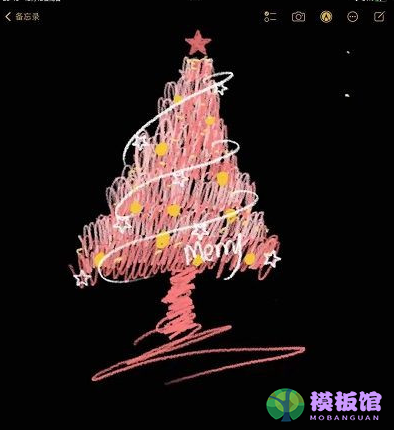
以上这篇文章就是抖音圣诞树图片画法教程,




